Hostwinds دروس
نتائج البحث عن:
جدول المحتويات
كيفية إنشاء حساب cPanel مكرر (3 خطوات)
العلامات: cPanel
كيفية إنشاء حساب cPanel مكرر
إذا وجدت الحاجة إلى إنشاء حساب cPanel جديد بنفس الإعدادات أو الإعدادات المشابهة مثل الحساب الحالي على الخادم الخاص بك ، فيمكن القيام بذلك في بضع خطوات بسيطة على Hostwinds Cloud VPS أو الخادم المخصص.
- استخدم ال البرنامج النصي pkgacct لخلق أرشيف cpmove لحساب. سيؤدي هذا إلى إنشاء ملف بتنسيق .tar.gz.
- بعد إنشاء ملف cpmove ، يمكنك تعديل الحساب الأصلي
- ثم قم باستعادة الأرشيف أو نقله بين الخوادم إذا كنت بحاجة إلى إنشاء الحساب على خادم آخر.
ستشمل الخطوة الأولى في هذه العملية الوصول إلى الخادم الخاص بك كمستخدم الجذر. قد تجد دليلنا على هذا الموضوع مفيدا عند البدء: الاتصال بالخادم الخاص بك عبر SSH.
1. عمل نسخة احتياطية كاملة من حساب cPanel الأصلي.
قم بتسجيل الدخول إلى خادم HostWinds الخاص بك عبر SSH أو احصل على VNC في بوابة Cloud.نسخ احتياطي حساب CPanel الأصلي عن طريق تشغيل الأمر أدناه، باستخدام اسم مستخدم CPanel محدد بدلا من "اسم المستخدم".
/scripts/pkgacct [arguments] username [destination]
سيقوم البرنامج النصي PKGACCT بإنشاء أرشيف CPMove للحساب. سيتم تخزين الأرشيف في / home/cpmove-username.tar.gz، مع استبدال اسم المستخدم باسم مستخدم CPanel الخاص بك مع عدم وجود وجهة محددة.
CPanel's توثيق حول تفاصيل البرنامج النصي PKGACCT أن تقبل البرنامج النصي PKGACCT. يجب أن يتم تخزين أرشيف CPMove إلا في الدلائل التالية أو اليسار دون وجود وجهة محددة. وذلك لأن البرنامج النصي RESTOREPKG يستخدم لاستعادة الحساب يبحث فقط في هذه الدلائل:
- /الصفحة الرئيسية
- / usr / home
- / الويب
- / home2
- / home3
- /جذر
- /نحن
2. تعديل حساب cPanel الأصلي.
بعد ذلك، يجب تعديل المجال واسم المستخدم وأي الإعدادات اللازمة في حساب CPanel الأصلي.دليلنا يمكن أن يساعد في تحديد موقع "تعديل حساب"قسم في WHM.
3. استعادة أرشيف cpmove.
طريقة WHM:
الآن بعد أن تم تعديل اسم المستخدم الخاص بحساب CPanel الخاص بحساب CPANEL الأصلي، قد تم تعديل الإعدادات الاختيارية الأخرى، يمكنك استعادة أرشيف CPMove على نفس الخادم أو بعد نقل ملف .tar.gz إلى آخر.
يمكنك استعادة أرشيف CPMove من سطر الأوامر أو WHM.من WHM، يمكنك تحديد موقع "قم باستعادة ملف النسخ الاحتياطي الكامل / cpmove"القسم في:
WHM >> الصفحة الرئيسية >> النسخ الاحتياطي >> استعادة نسخة احتياطية كاملة / ملف cpmove
مرة واحدة هنا ، يمكنك الاستعادة باستخدام اسم مستخدم cPanel أو اسم ملف أرشيف cpmove.
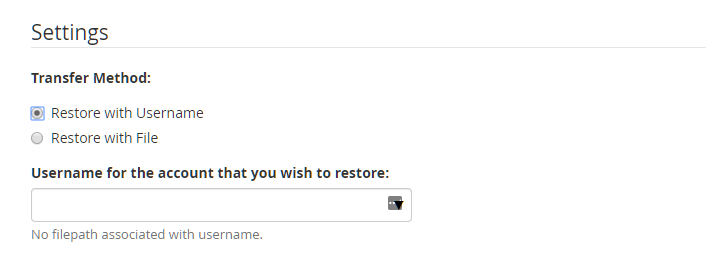
يجب أن يكون اسم ملف أرشيف cpmove بأحد التنسيقات التالية.
- cpmove- {USER}
- cpmove- {USER} .tar
- cpmove- {المستخدم} .tar. غز
بعد هذه الخطوة، يمكنك اختيار استبدال جميع مثيلات IP الأصلية أو استبدال CPANEL الأساسي فقط بتقديم سجلات في ملفات المنطقة.
ثم يمكنك اختيار الكتابة فوق حساب cPanel موجود مع استعادة اسم المستخدم.
أخيرا، يمكن تعيين IP مخصص لحساب CPANEL إذا كان الخادم لديه عناوين IP المتاحة.أخيرا، انقر فوق "استعادة".
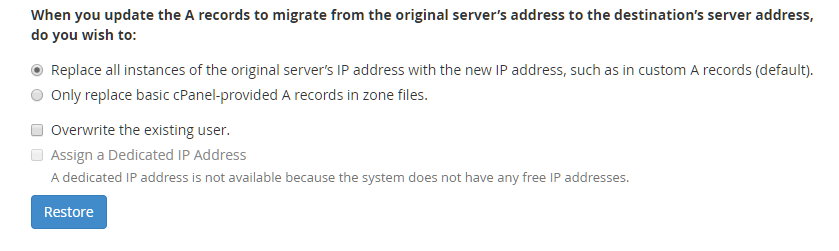
طريقة CLI:
كبديل لـ WHM ، يمكنك إجراء هذه الاستعادة من سطر الأوامر كمستخدم جذر ، باستخدام امتداد restorepkg النصي.
/scripts/restorepkg [arguments] [input] [filename]
مثال على استخدام IP التالي المتوفر من التجمع عند استعادة الحساب للمستخدم "User1":
/scripts/restorepkg --ip=y cpmove-user1
على عكس WHM، يمكن فقط اسم الملف استعادة أرشيف CPMove وليس اسم المستخدم. مرة أخرى، يجب أن تكون اسم ملف أرشيف CPMove في أحد التنسيقات التالية.
- cpmove- {USER}
- cpmove- {USER} .tar
- cpmove- {المستخدم} .tar. غز
يمكنك استخدام الوسائط مثل "-IP" مع الإدخال لاستعادة أرشيف CPMOVE مع عنوان IP المتوفر التالي في المجمع أو عنوان IP المشترك أو عنوان IP المعروف على الخادم.قد تكون الوسيطة "-Disable" مفيدة أيضا عند استعادة حساب.ابحث عن المزيد على البرنامج النصي RestorePKG هنا.
كتب بواسطة Benjamin Bream / اكتوبر 17, 2019
